AWS VPC와 Public,Private Subnet 생성
구축 순서
VPC 생성 → 서브넷 생성 → 인터넷 게이트웨이 생성 → 퍼블릭 라우팅 → 라우팅 테이블 생성 및 설정
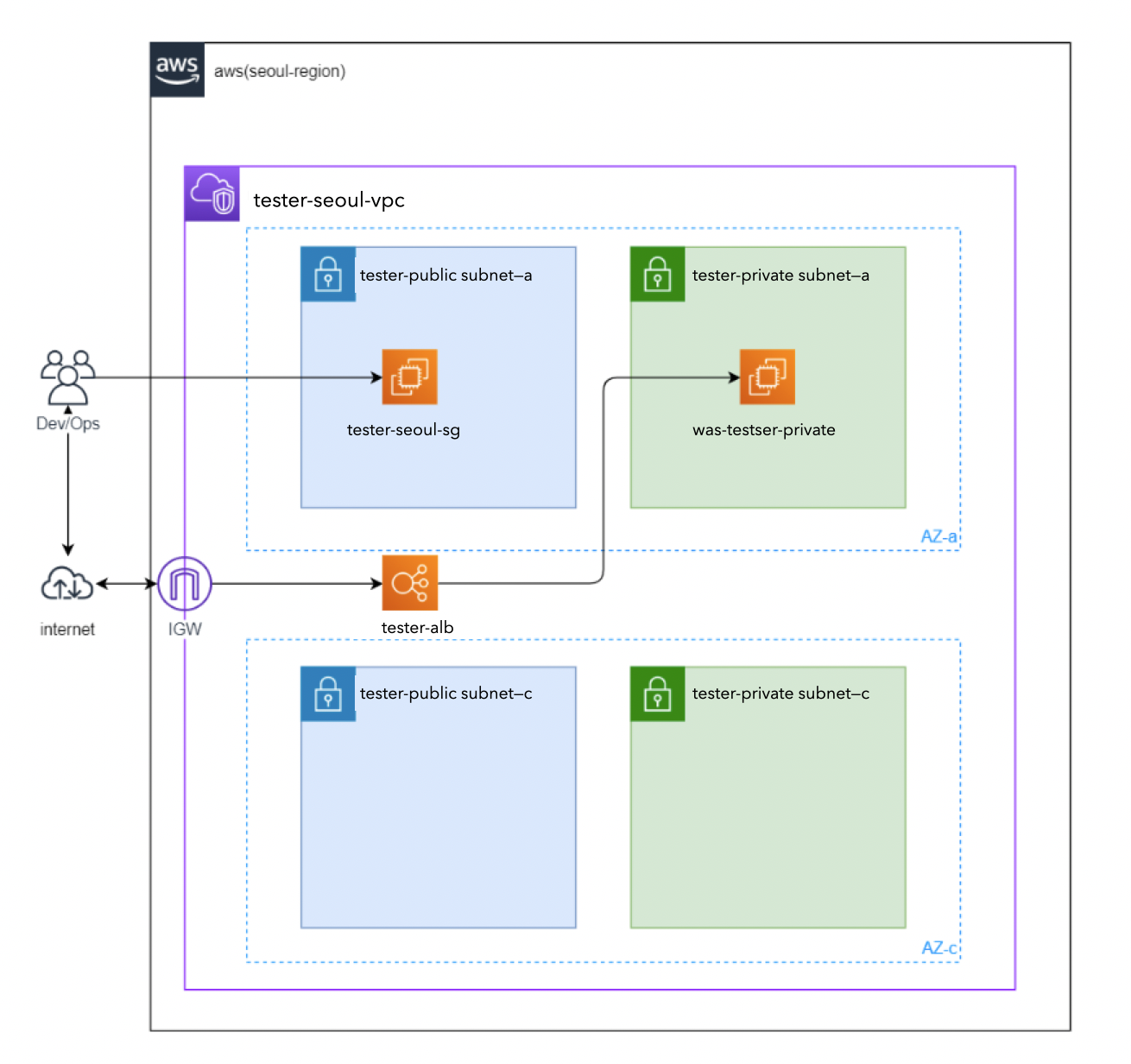
VPC (Virtual Private Cloud)
- AWS 클라우드의 프라이빗 가상 네트워크
- 보통 AWS 리전 및 가용 영역의 고가용성을 기반으로 구축한다.
- VPC는 한 리전 내에 상주하며, 여러 가용영역에 걸쳐 사용 가능하다.
- VPC는 네트워크 구성을 완벽하게 제어할 수 있도록 허용한다.
- VPC 내부의 리소스를 격리하고 노출할 수 있는 기능이 있다, (서브넷, 액세스 제어 목록 정의, 라우팅 규칙 등)
- 여러 계층의 보안 제어 기능을 제공한다.
- 특정 인터넷 및 내부 트래픽을 허용 및 거부할 수 있는 기능이 있다.
- 다른 AWS 서비스를 VPC에 배포할 수 있다.
1. VPC 생성
VPC 이름은 이름-리전-vpc로 작성하였다.
이후, IPv4 CIDR 블록에 생성할 VPC IP 대역대를 입력
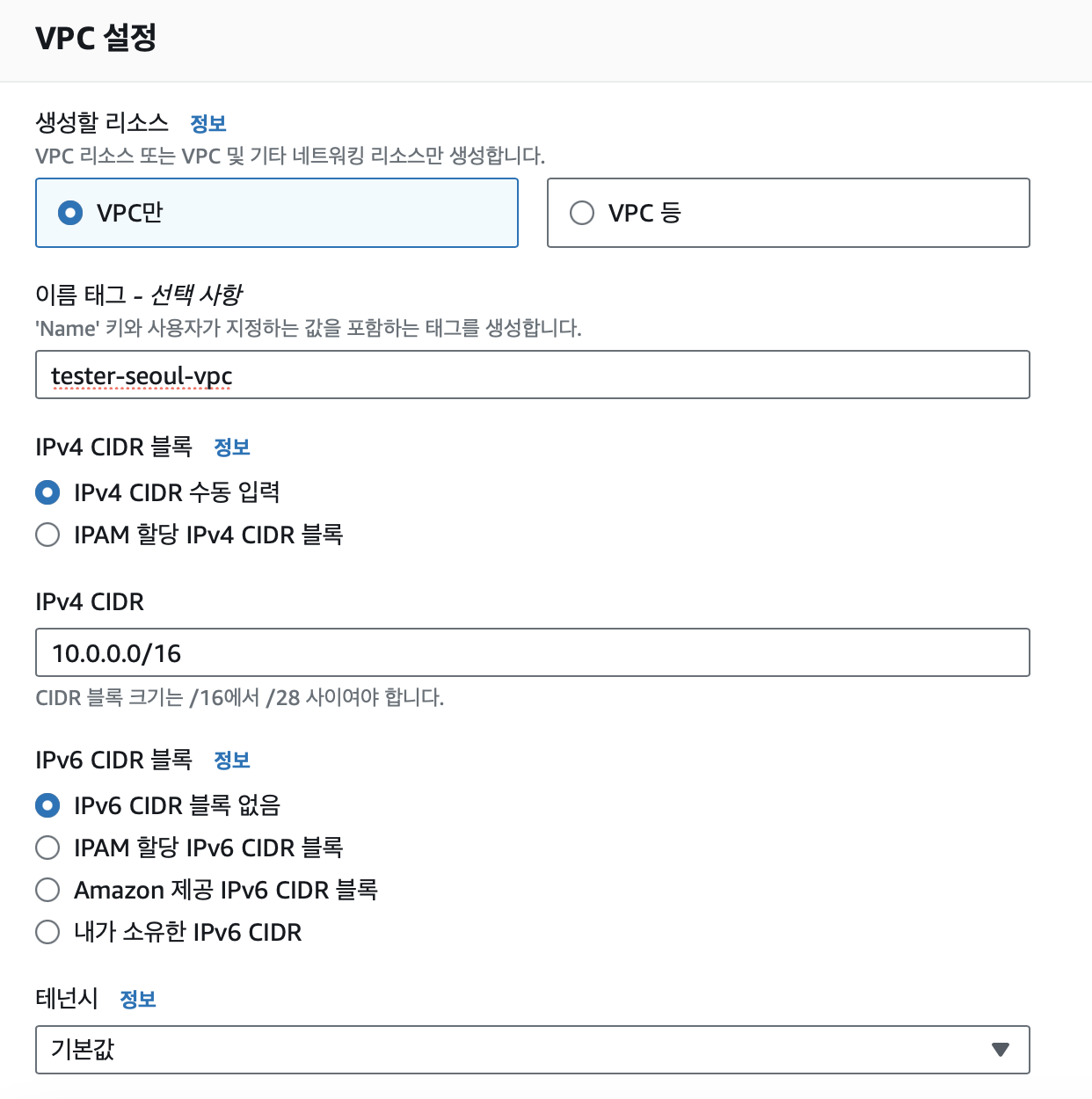
2. Public subnet 생성
Subnet이란?
VPC를 나누는 데 사용된다. VPC안에 나누어진 부분 네트워크라고 할 수 있다.
보통 VPC를 IP로 구분해 나눈 후에 다중 AZ(가용영역)에 걸쳐 서브넷을 구성한다.
- 퍼블릭 서브넷
- 인터넷에 직접 엑세스가 가능한 서브넷이다.
- 인터넷 게이트웨이를 VPC에 연결하고 퍼블릭 서브넷의 라우팅 테이블을 업데이트하여 로컬이 아닌 트래픽을 인터넷 게이트웨이로 보내면 퍼블릭 서브넷처럼 사용할 수 있다.
- 프라이빗 서브넷
- 인터넷에 직접 액세스가 불가능한 서브넷이다.
- 보통 회사 내부 서버나 프로그램들은 프라이빗 서브넷에 위치시켜 인터넷을 통해 아무나 접근이 불가능하게 한다.
Public Subnet을 각각 A,C 가용영역에 생성해보기

서브넷을 생성할 VPC를 목록에서 선택하고, 서브넷 이름은 이름-public-subnet-가용영역으로 생성하였다.
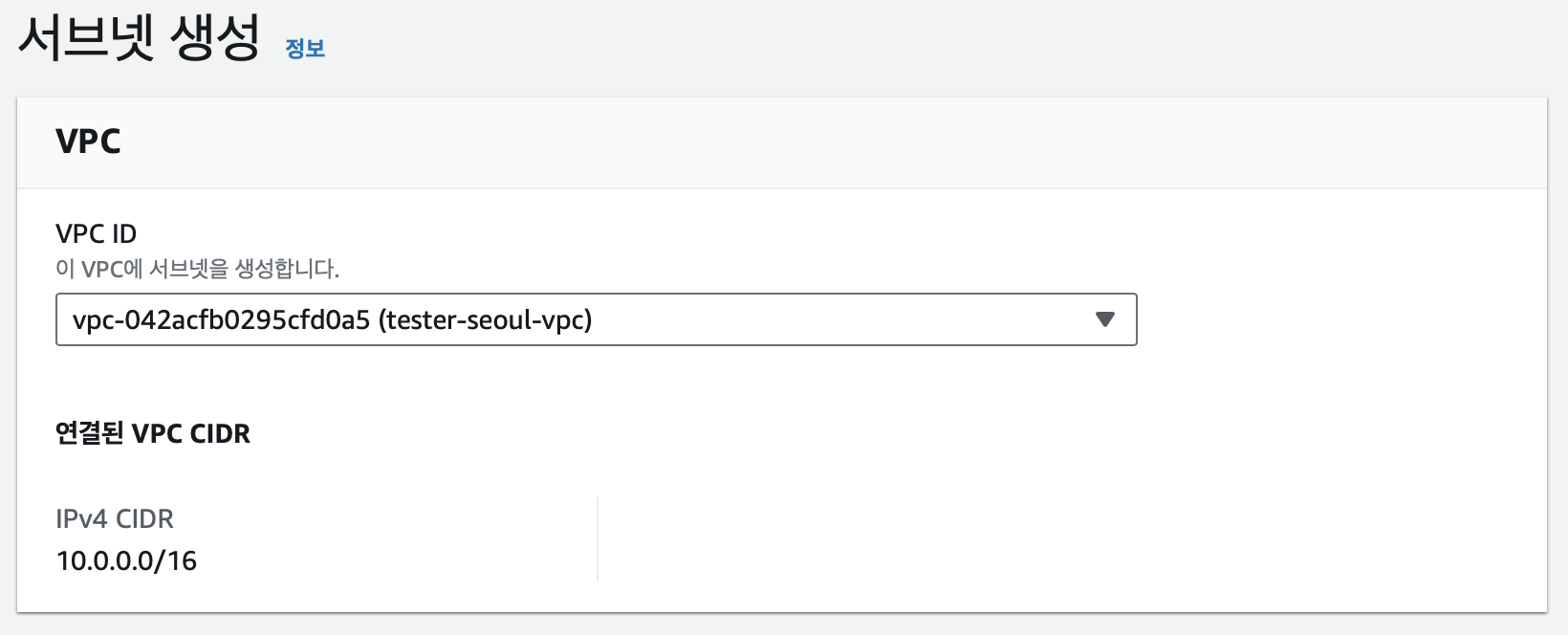
첫번째로, 가용영역 A에 서브넷을 생성해준다.
IPv4 CIDR 블록에는 선택한 VPC의 IP범위 내, 생성할 서브넷의 IP 대역대를 입력한다.
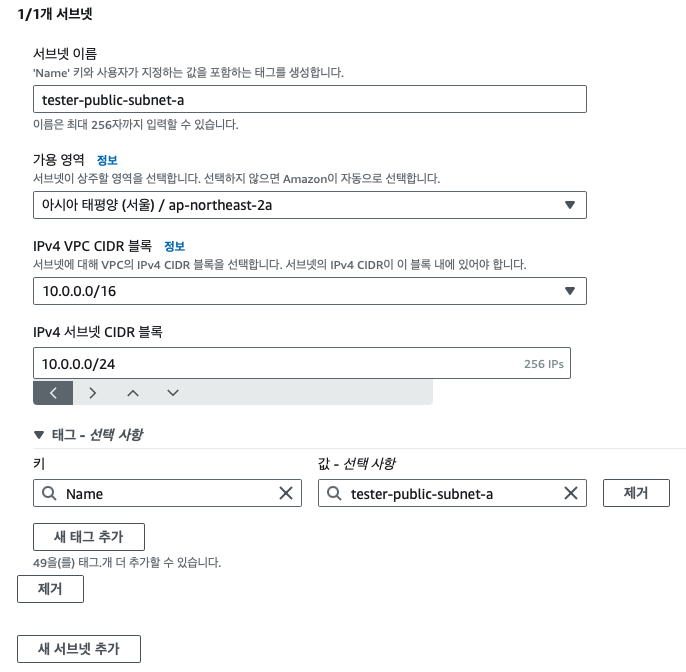
새 서브넷 추가를 클릭하여 가용영역 C에 서브넷을 하나 더 추가해준다.

3. Internet Gateway 생성
Internet Gateway란
- VPC에 부착되어, VPC와 인터넷 간에 통신할 수 있게 해주는 출입문 역할을 한다.
- 방금 만든 서브넷들이 퍼블릭 서브넷 역할을 하게끔 해주려면, 인터넷으로 접속할 수 있어야 하기 때문이다.
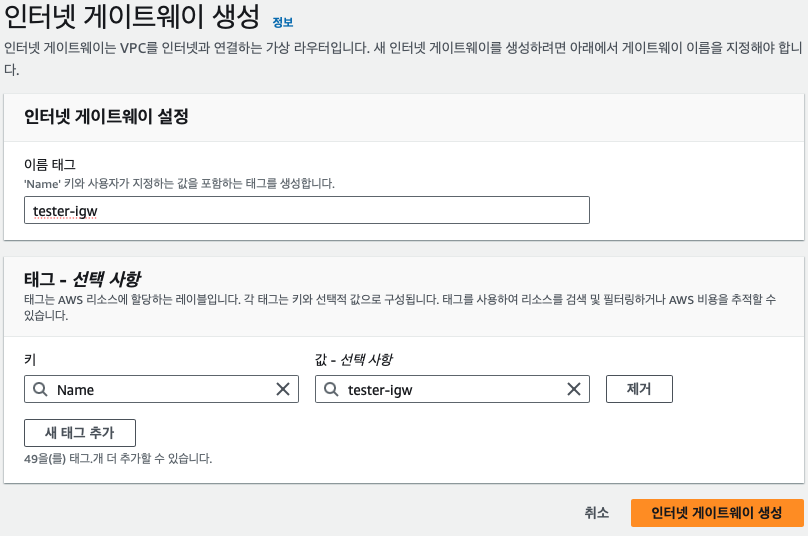
이제 방금 만든 인터넷 게이트웨이를 선택해서 VPC와 연결을 해준다.

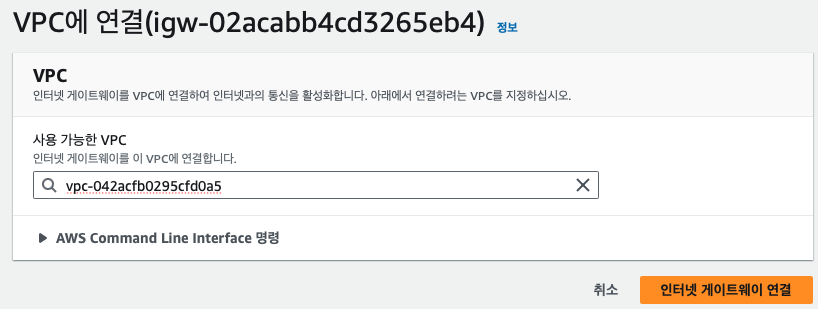

4. Public 전용 라우팅 테이블 생성
Routing Table 이란
- IP 주소에 트래픽 라우팅 경로를 정의하여 Subnet 안팎으로 나가는 트래픽에 대한 라우팅 경로 설정 기능을 수행한다.
- 인터넷을 통해 요청이 들어왔을 때, 요청이 들어올 경로 안내를 하는 네비게이션 역할을 한다.
라우팅 테이블이 사용할 VPC를 목록에서 선택 후 생성해준다.
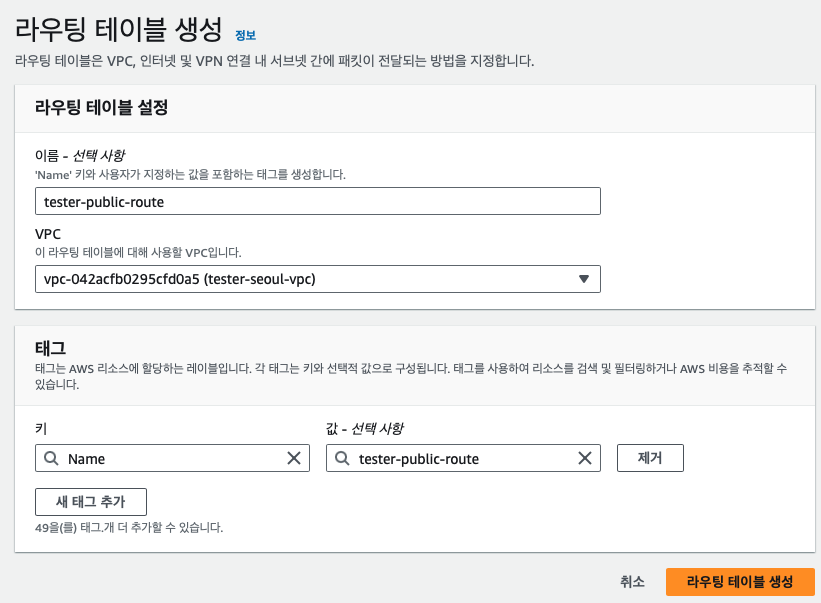
그다음, 라우팅 테이블 목록에서 라우팅 테이블을 체크 후 ‘서브넷 연결 편집’ 메뉴를 통해 서브넷과 연결해준다.
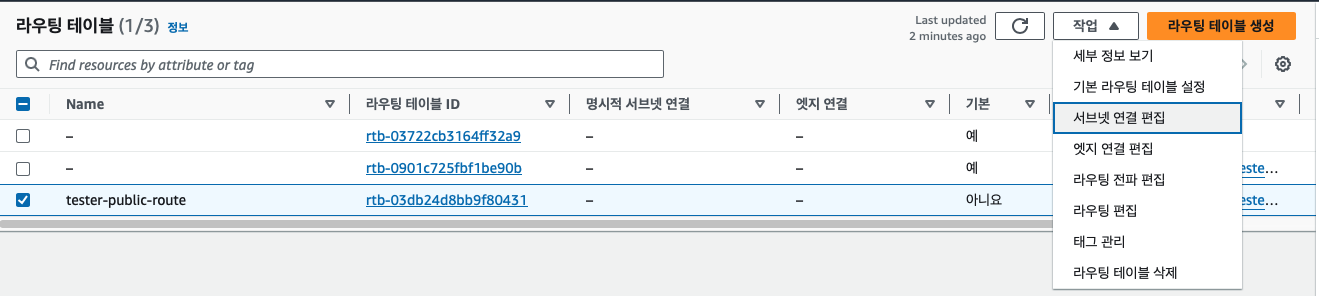
‘서브넷 연결 편집’은 해당 라우팅 테이블이 어떤 서브넷에 적용이 되는지 설정해주는 곳이다.
퍼블릭 서브넷 역할을 하게 할 라우팅 테이블이므로, 퍼블릭 역할을 하게 될 서브넷들만 선택한다.
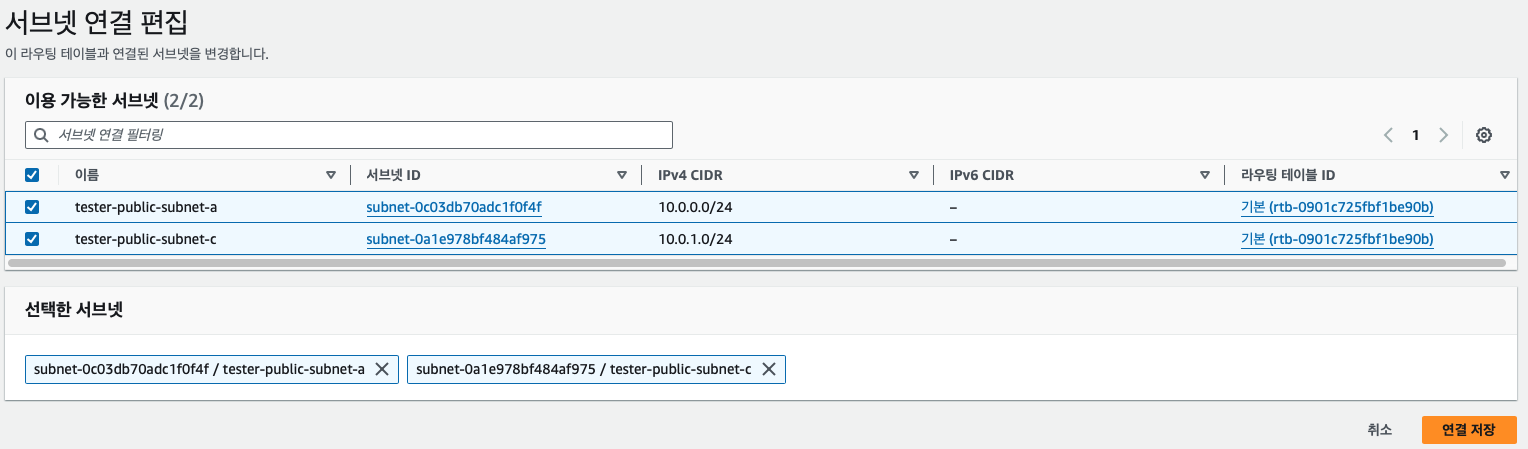
이제 어떤 라우팅을 해줄 것인지 설정해주면 된다.
방금 등록한 라우팅 테이블을 선택 후 ‘라우팅 편집 버튼’을 클릭하여 설정해준다.
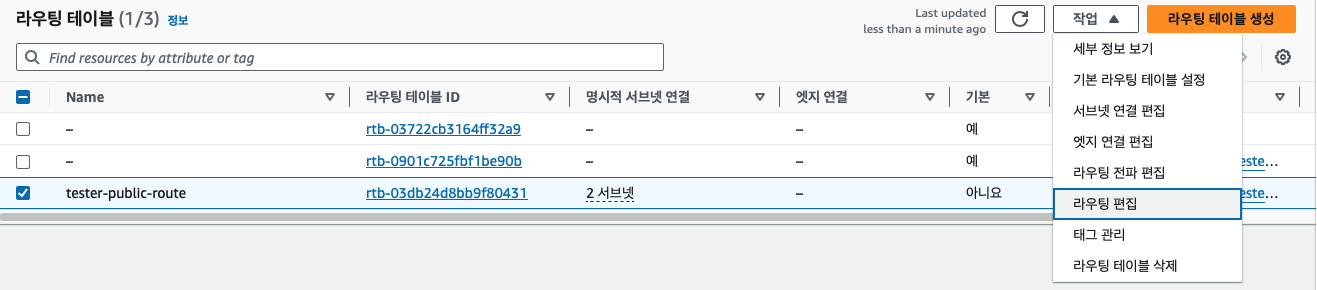
local : 현재 기본 설정되어 있는 라우팅, VPC 대역대에 있는 IP들 (즉, VPC 내부의 Private IP)들이 서로 알고있게끔 하는 기본 설정이다.
라우팅을 추가하여 대상에는 0.0.0.0/0을 입력, 만든 Internet Gateway로 설정한다.
즉, 위치 무관 아무나 들어올 수 있게 추가한다는 의미
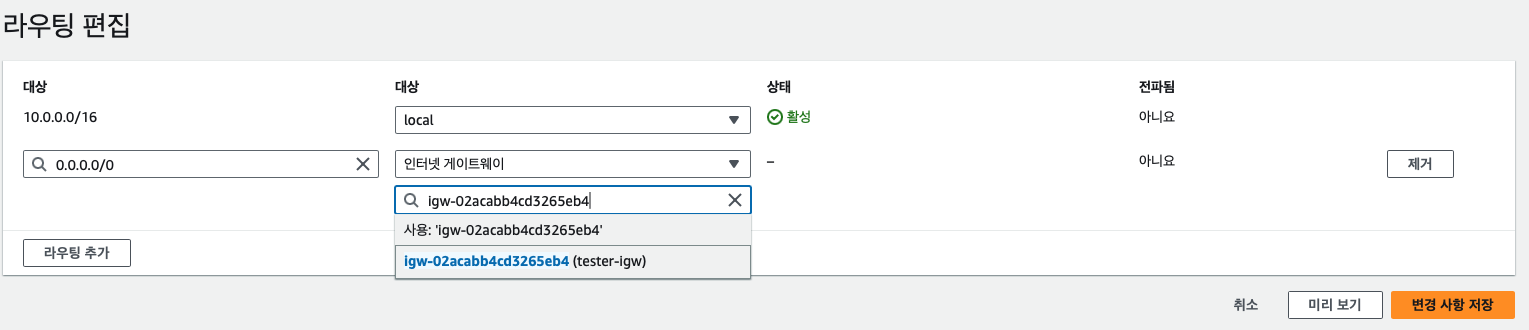
이제 VPC에 priavte subnet을 구축해보자
프라이빗 서브넷 생성 → 프라이빗 라우팅 테이블 생성 및 설정 순으로 진행
5. Private Subnet 생성
이전과 비슷한 방식으로 가용영역 A,C에 생성해준다.
이름-private-subnet-가용영역 으로 생성하고, 서브넷의 IP대역대를 설정해준다.
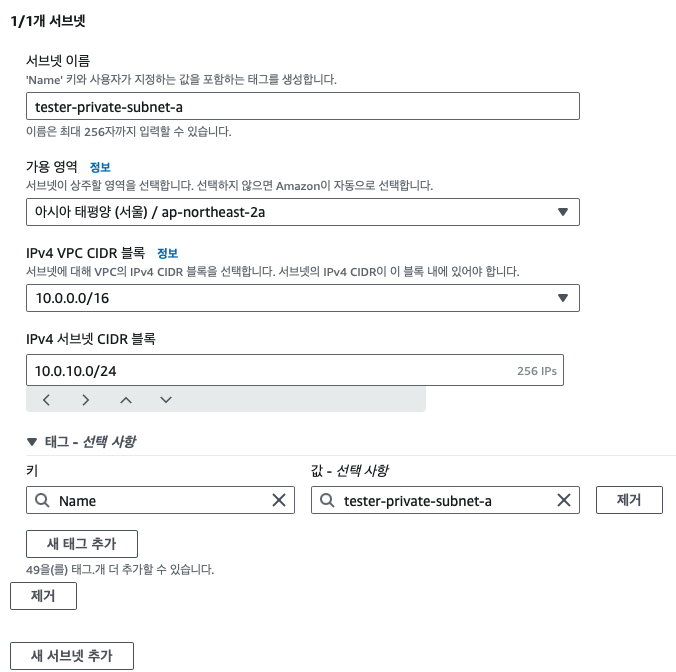
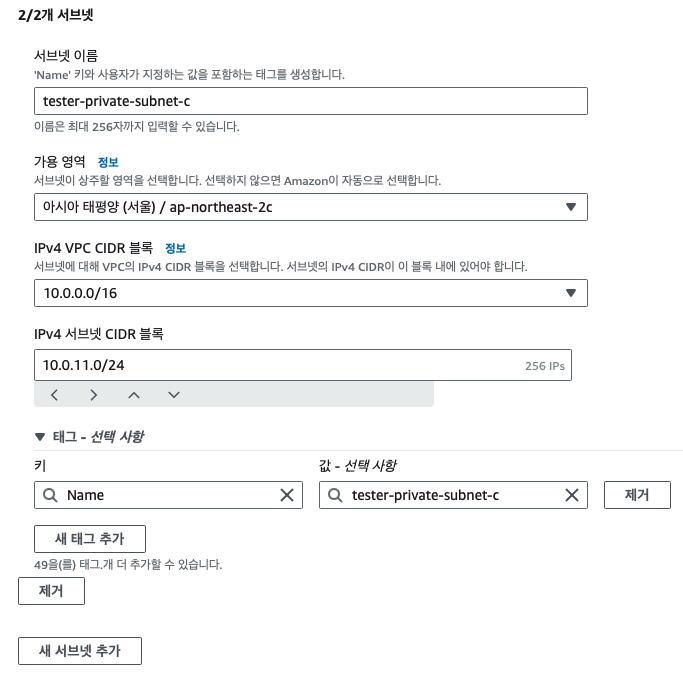
6. Private 라우팅 테이블 생성
라우팅 테이블 이름과 사용될 VPC를 선택하고 생성해준다.
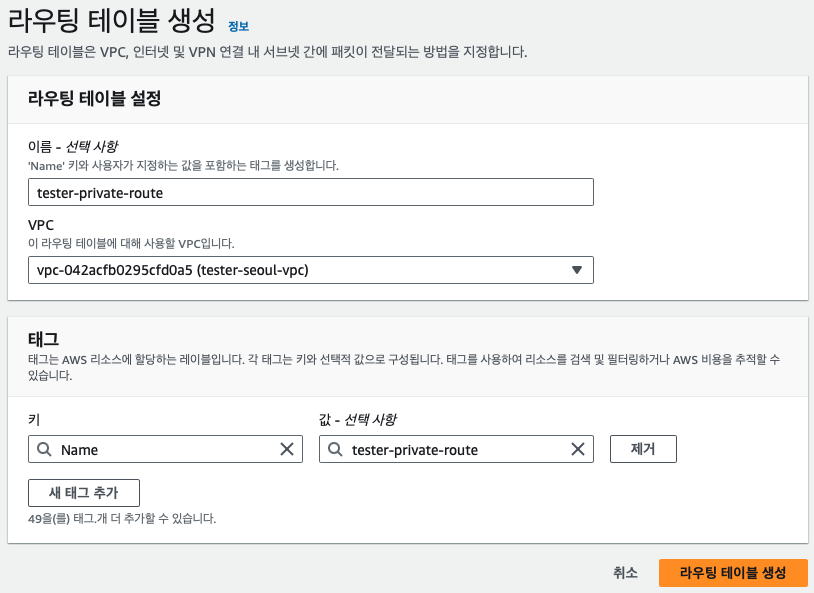
‘서브넷 연결 편집’ 메뉴에서 방금 만든 private subnet들을 선택하여 등록해준다.
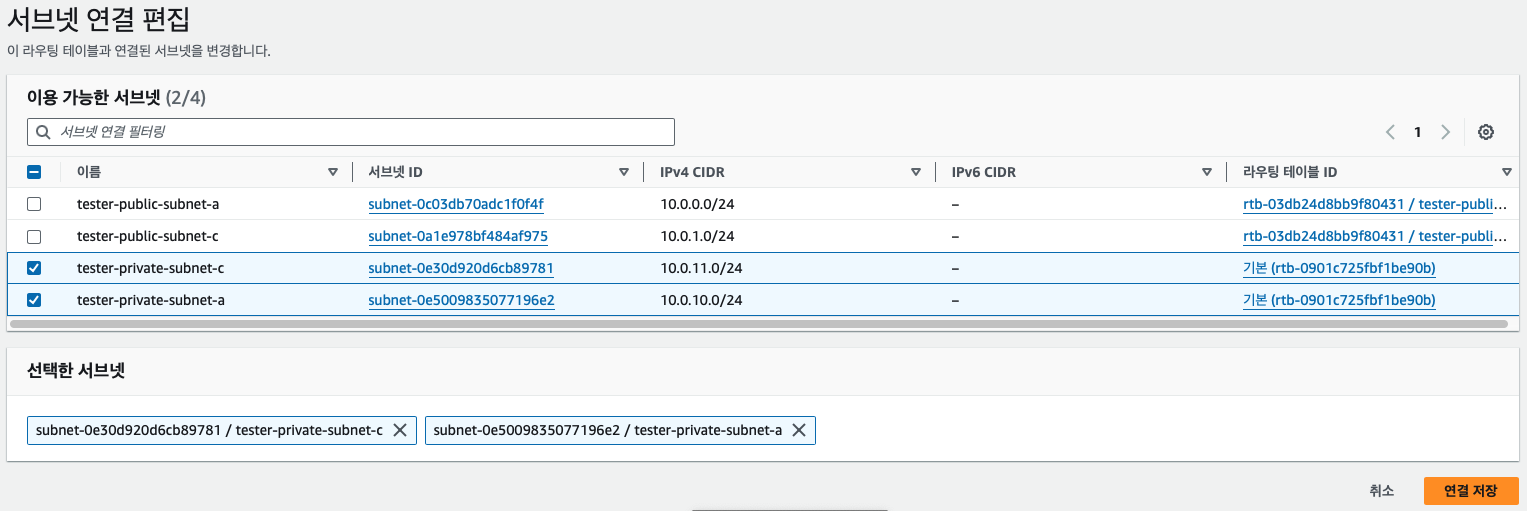
private subnet에 위치하게 될 리소스들은 private IP만 가지기 때문에 내부가 아닌 외부의 리소스들과 통신을 할 수 없게 된다.
NAT 인스턴스 생성
private IP를 public IP로 변환해 private IP는 감추고, 통신을 할 수 있도록 하게 해준다.
NAT Gateway는 비용이 비싸므로 NAT역할을 할 수 있는 NAT Instance를 생성하여 EC2의 t2.micro 비용으로 NAT 역할을 하는 서버를 만들것이다.
프라이빗 라우팅 테이블에 이 NAT Instance를 추가하면 private subnet안의 리소드들은 이를 통해 외부 리소스들과 통신할 수 있게 된다.
7. EC2(NAT Instance) 생성
- private subnet 내의 웹 서버들이 외부로 통신을 하기 위해 사용하는 서버
- 보통 NAT서버를 public subnet안에 구축하여 NAT를 통해 외부로 통신함
AMI 선택
AMI > ‘nat’로 검색 > 아무버전이나 선택 > AMI로 인스턴스 시작
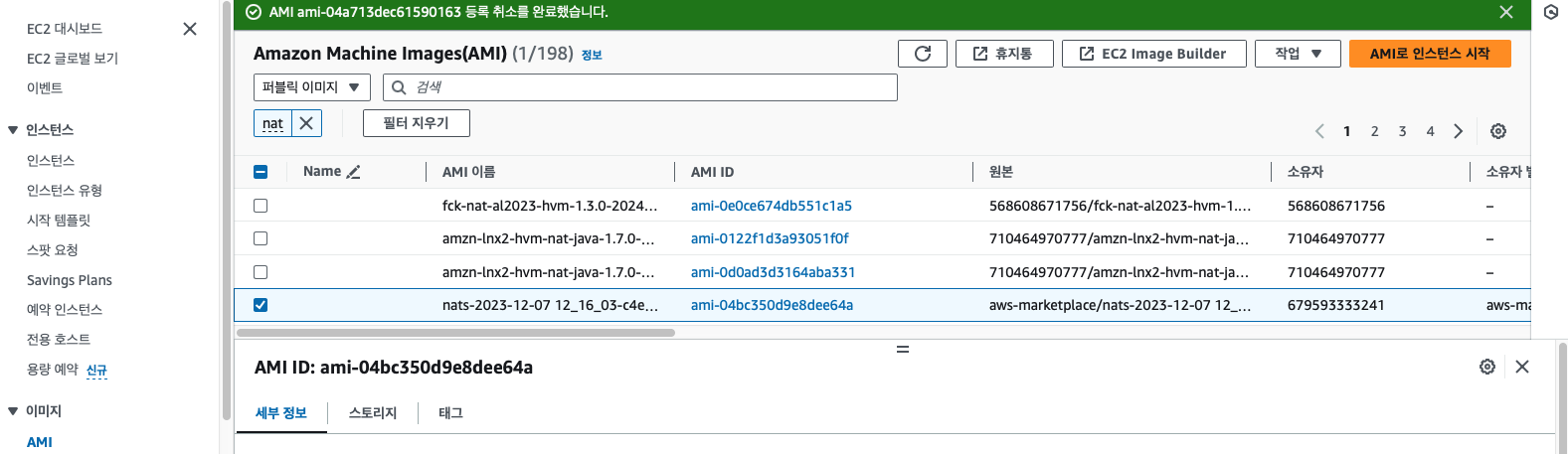
인스턴스 유형 : t2.micro 선택
VPC : 내가 만든 vpc 선택
서브넷 : public subnet - a 선택
스토리지 : default
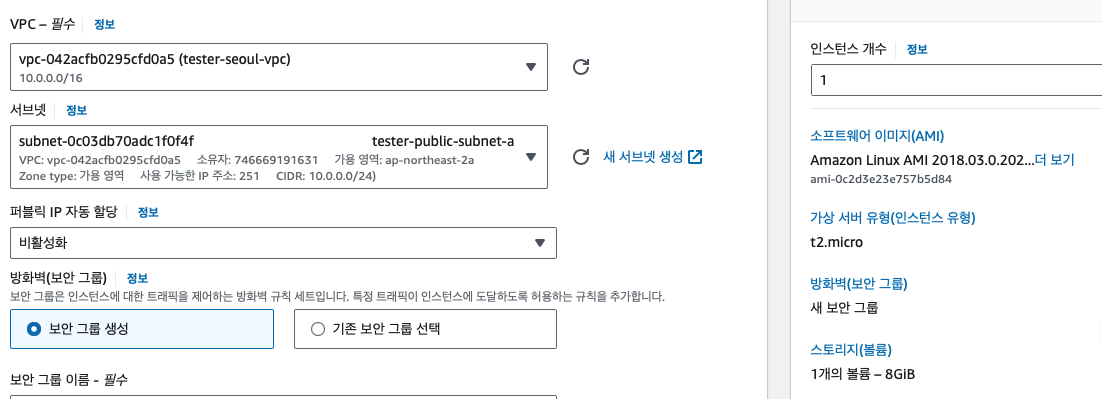
새로운 keypair 생성
보안 그룹 추가 : 내 PC에서만 SSH 접속이 가능하도록 설정
마지막으로, NAT는 소스/대상 확인을 하면 안됩니다
그렇기 때문에 방금 생성한 nat instance 서버를 체크하고 작업-네트워킹-소스/대상 확인 변경 클릭
소스/대상 확인의 ‘중지’를 체크하고 저장하기
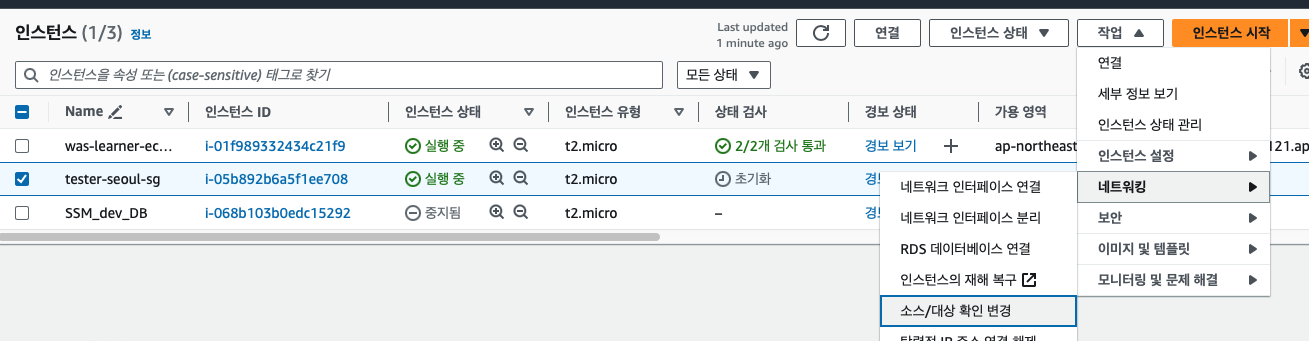
8. 탄력적 IP 주소 할당
- 탄력적 IP 주소는 인터넷에서 연결 가능한 퍼블릭 IPv4 주소 이다.
- AWS 계정에 할당되며 릴리스할 때까지 할당된 상태로 유지된다.
- 탄력적 IP주소를 생성해 방금 만든 인스턴스에 연결해주면 해당 인스턴스 IP는 고정 IP주소가 된다.

생성할 때, 맨 아래에 Name 태그를 하나 추가해줘서 식별해주기
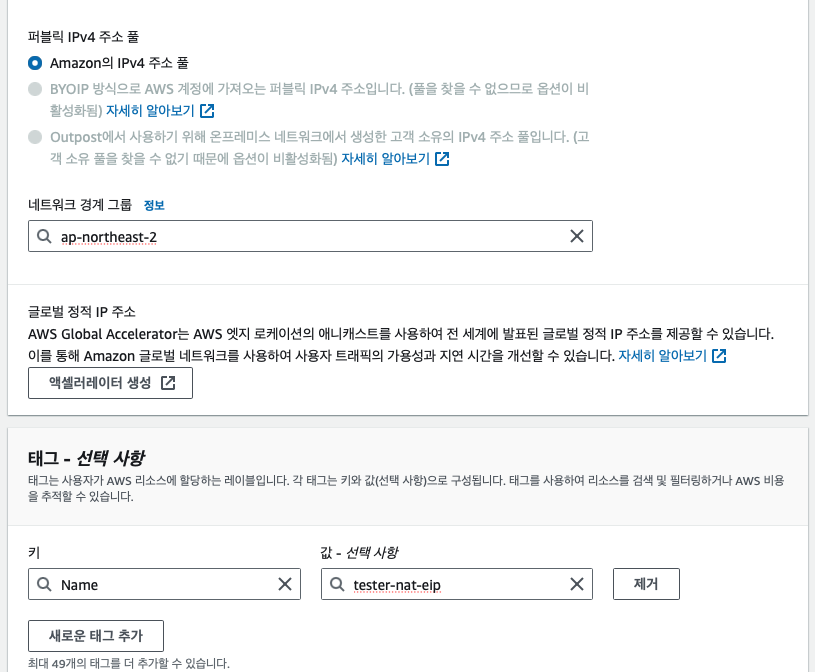
탄력적 IP주소 연결
EIP를 생성했으면 해당 EIP를 사용할 인스턴스를 연결해야 한다.
해당 EIP를 체크해주고, 작업 매뉴에서 탄력적 IP 주소 연결 실행
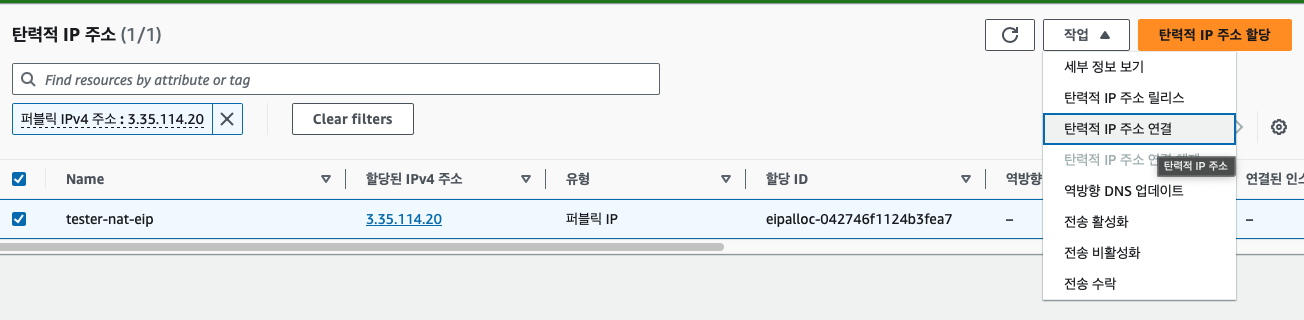
연결할 인스턴스를 선택하고 연결 버튼 클릭.
주의) EIP는 AWS에게 IP주소를 빌려오는 개념이기 때문에 EIP에 인스턴스를 연결해주지 않으면 오히려 요금이 부과되는 형태이다. 만약 EC2 인스턴스를 릴리즈(종료)할려면, 꼭 EIP도 같이 릴리즈하기
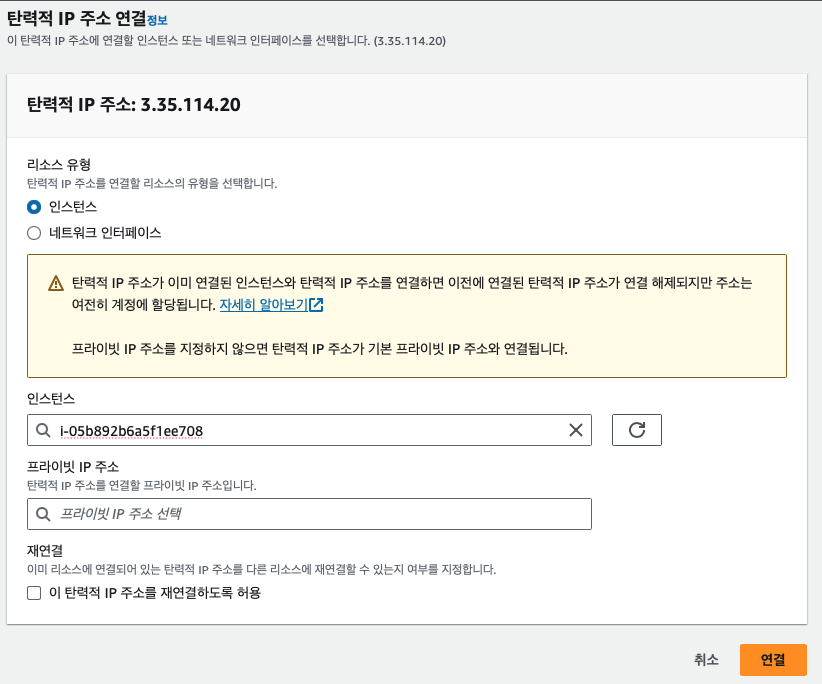
이제 NAT Instance 생성 및 설정이 완료되었으니, 0.0.0.0/0 트래픽을 NAT를 통해 들어올 수 있도록 바꾸면 된다.
라우틴 테이블 편집하여 대상을 0.0.0.0/0, 인스턴스 선택 → nat instance를 선택한다.
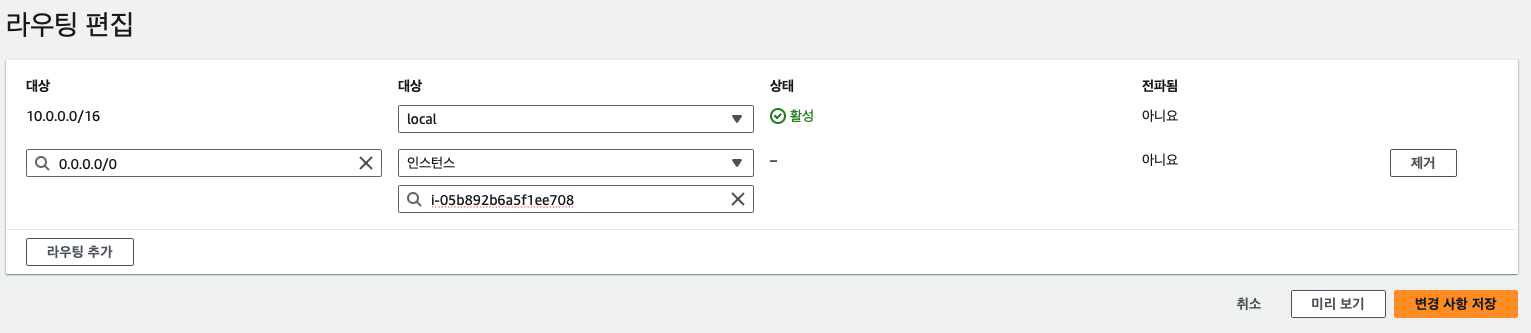
이제 private subnet a에 EC2 인스턴스 생성하여 웹서버를 구축해준다.
기존에 가지고 있던 간단한 AMI로 생성해준다.
keypair는 nat instance의 keypair로 사용.
private subnet으로 네트워크 설정을 했으므로 아래와 같이 퍼블릭 IP주소는 할당이 안되게 잘 생성해주자.
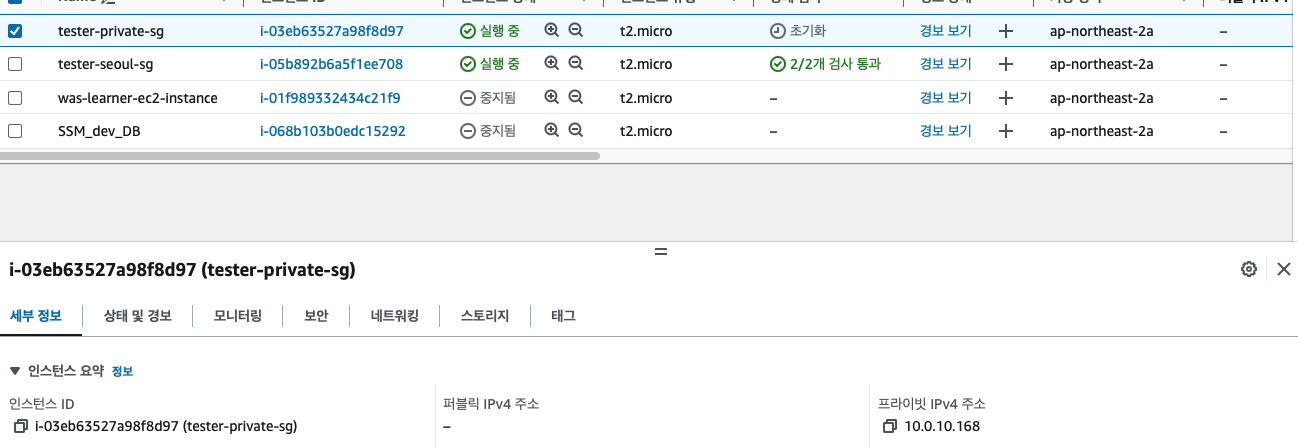
9. ALB & Target Group 생성
ALB(Application Load Balancer)
- 둘 이상의 가용 영역에서 EC2 인스턴스, 컨테이너, IP주소 등 여러 대상에 걸쳐 수신되는 트래픽을 자동으로 분산하는 서비스
- LB는 등록된 대상의 상태를 모니터링하며, 상태가 양호한 대상으로만 트래픽을 라우팅 해준다.
- LB에는 여러 종류가 있음(Application LB, Network LB, Gateway LB, Classic LB)
- 특히, ALB는 HTTP의 URL, FTP의 파일명, 쿠키 정보 등을 분석해 더 정교한 로드 밸런싱이 가능한 서비스이다.
EC2 - 로드 밸런싱 - 로드밸런서 클릭
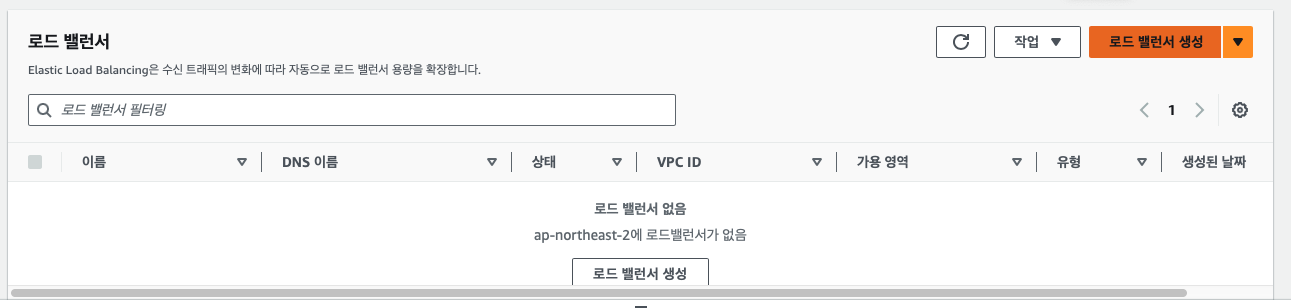
[Application Load Balancer 선택]
이름 : tester-alb
체계 : 인터넷 경계
VPC : tester-seoul-vpc
가용영역 : a,c체크 및 public-subnet-a,c 선택
보안그룹 : 인바인드 규칙 0.0.0.0/0 80port
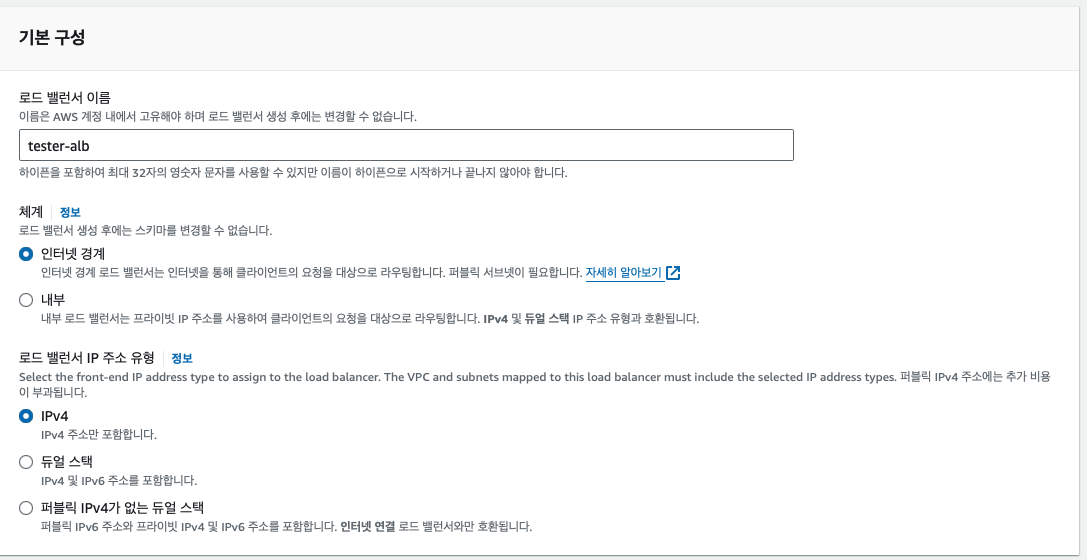
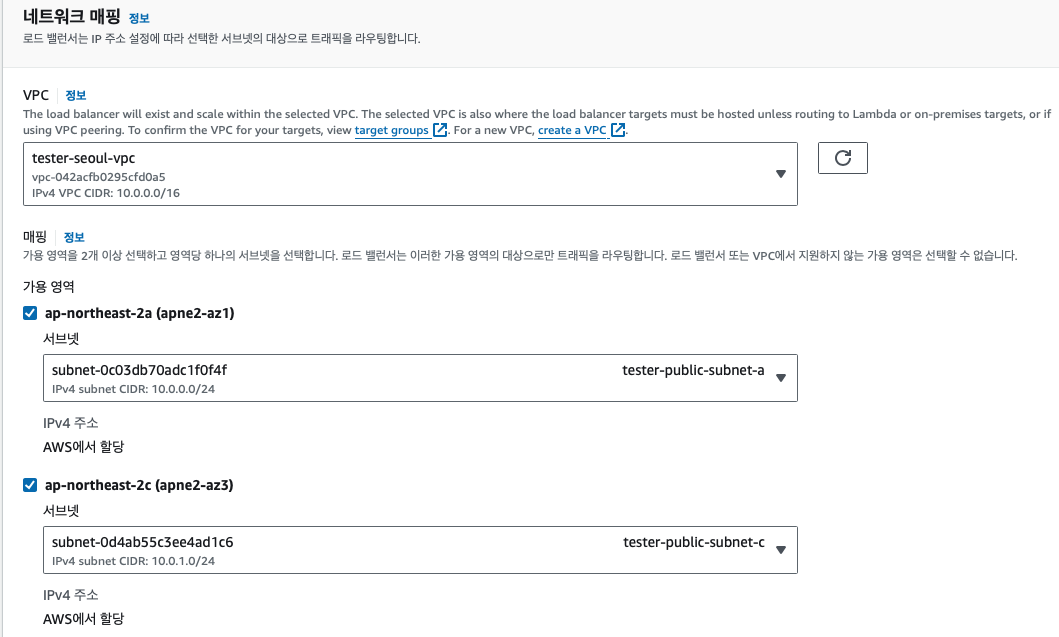
리스너 및 라우팅
간단하게 http 통신을 해볼것이기 때문에 80포트 사용(spring, node.js 등의 웹서버를 올리려면 해당 웹서버에서 사용하는 포트로 지정)
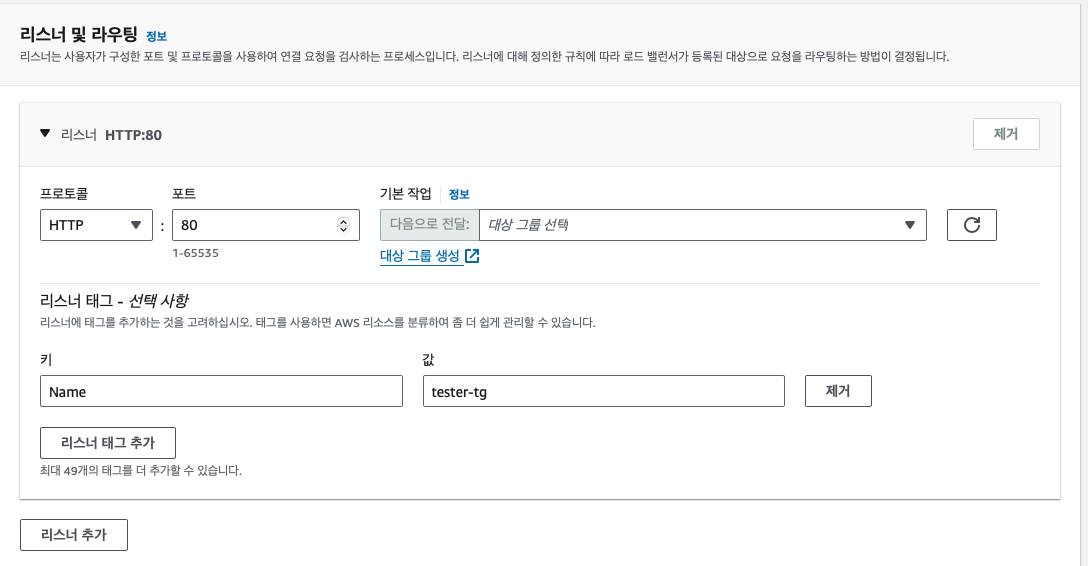
대상 그룹 생성 클릭하여 대상 그룹 지정해주기
ALB 대상은 인스턴스이므로 인스턴스 선택
프로토콜 : 포트 지정
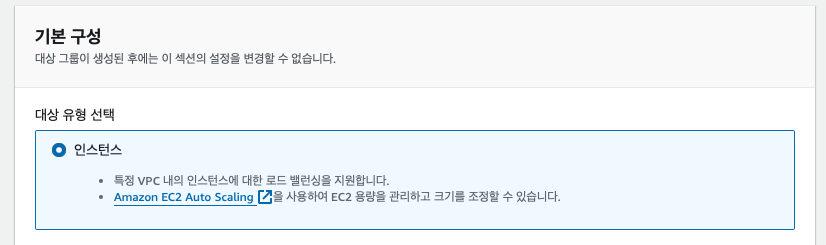
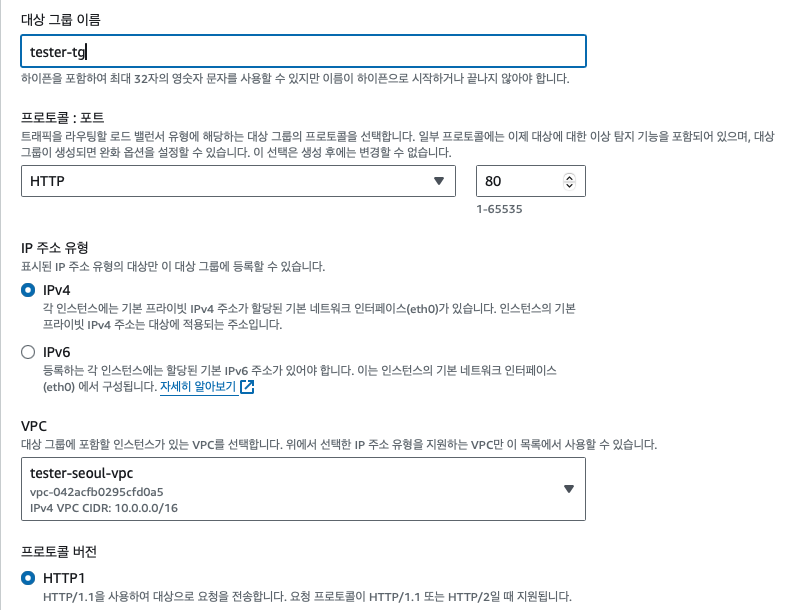
ALB가 해당 옵션으로 타겟의 healthy/unhealty 상태를 검사함.
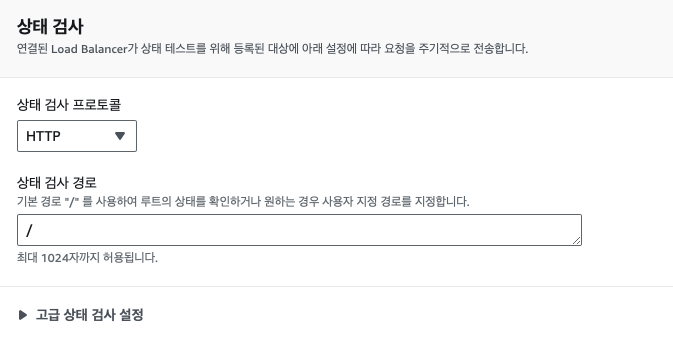
생성을 클릭하면 아래와 같은 화면에서 등록할 대상 즉, 인스턴스를 선택할 수 있다.
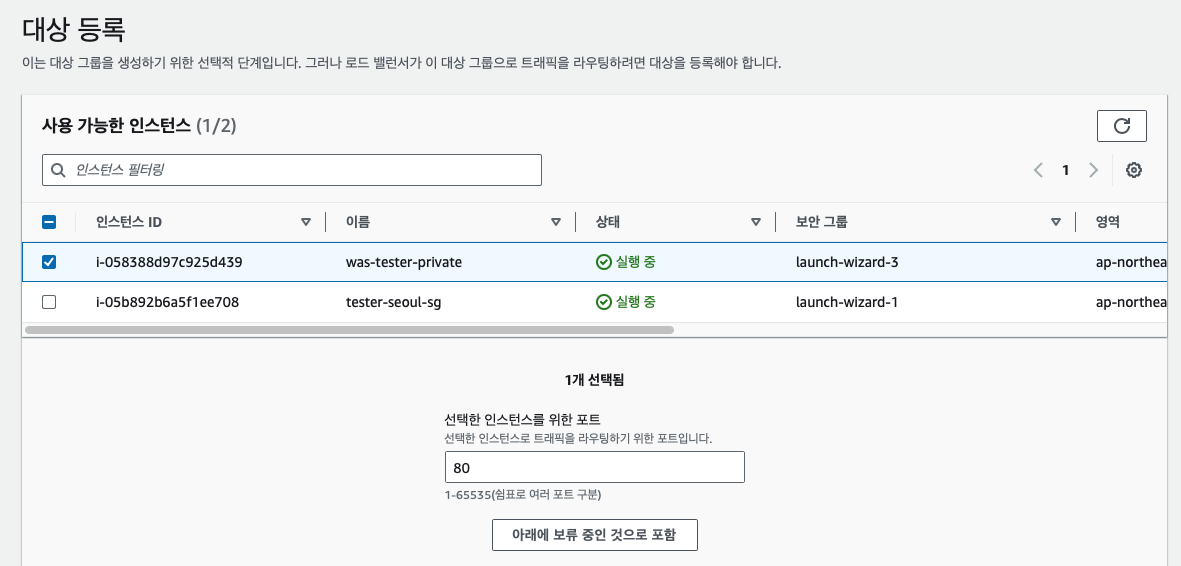

댓글남기기